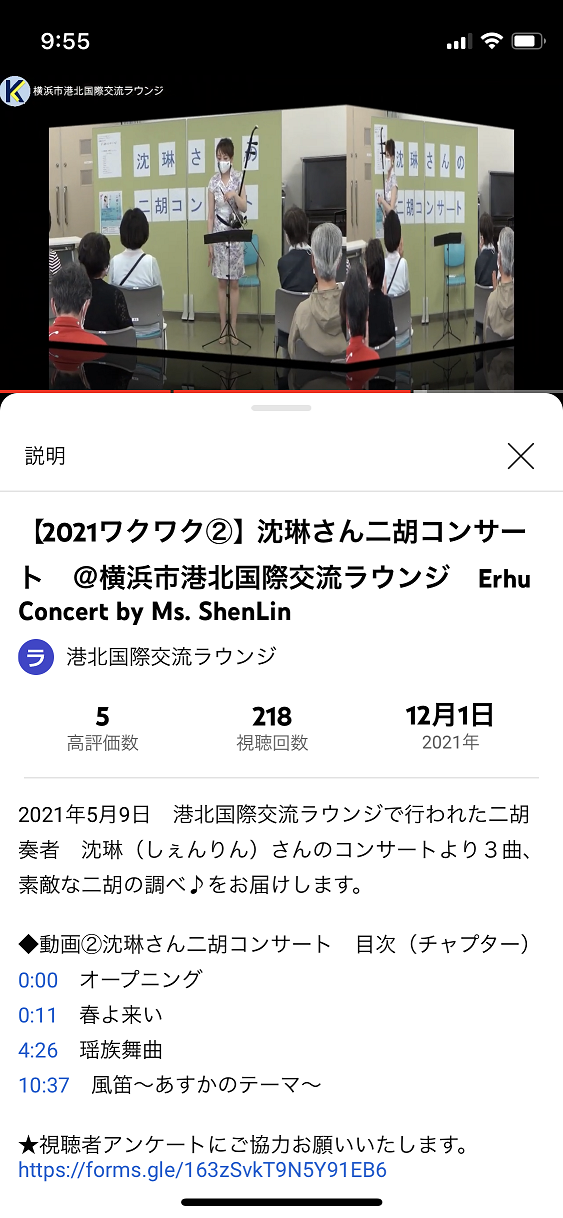YouTubeで動画を見るとき、動画の最初から最後まで見る時間がないことや、動画の途中から見たいところだけ選んで見たいことはありませんか? そんなときは、「チャプター」を選んで見てください。
1)PCで見る場合 と 2)スマートフォンで見る場合 に わけて 説明します。
「2021ワクワクまつりオンライン」は動画①と②にチャプターを設定しています。
試してみてくださいね!
1)PCでYouTubeを見る場合
動画のタイトルの下の概要欄の「もっと見る」をクリックしてください。
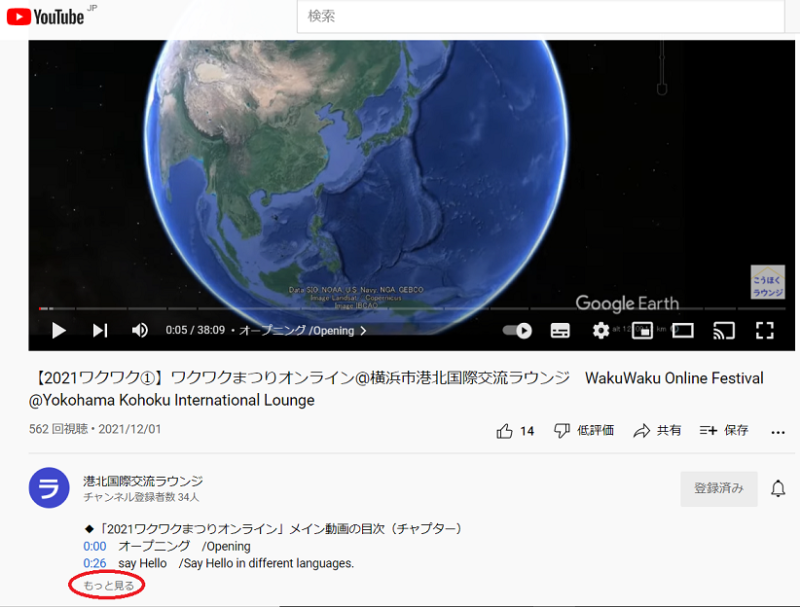
目次(チャプター)が表示されます。見たい部分のタイムスタンプ(時間の表示)をクリックしてください。
★たとえば、「世界のファッションショー」を見たいときは、その左の数字 7:58 をクリックします。
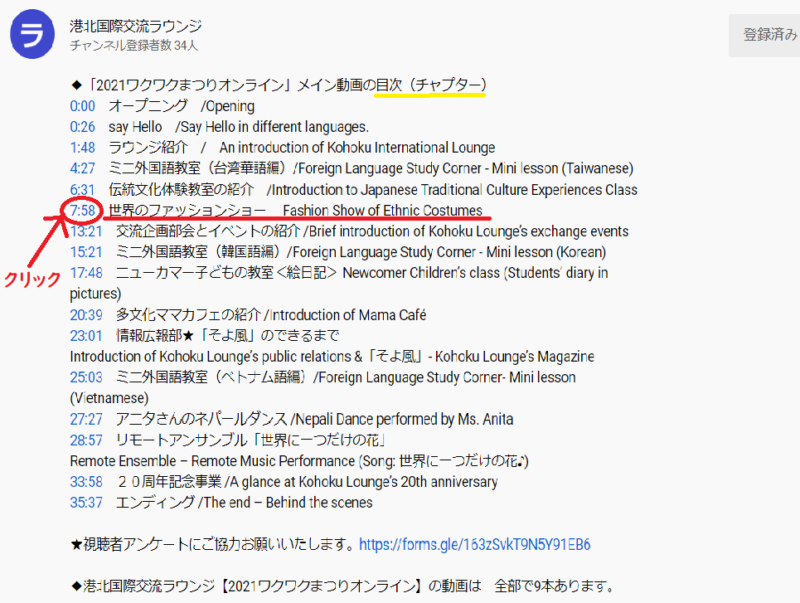
すぐに動画開始7:58に飛んで、「世界のファッションショー」が始まります。

2)スマートフォンでYouTubeを見る場合
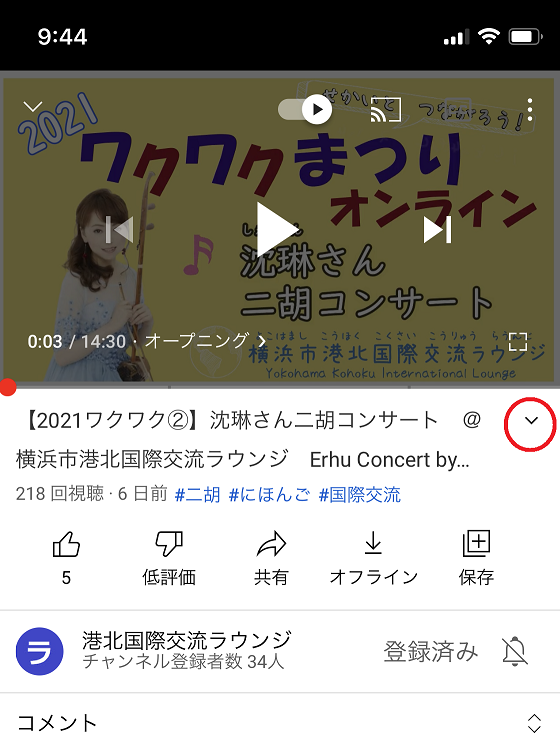
←① 動画のタイトルの右の
下向きの記号をタップする。
②概要欄が表われ、→
目次(チャプター)が
表示される。
目次が途中までしか表示され ていなければ「もっと見る」を
タップする。
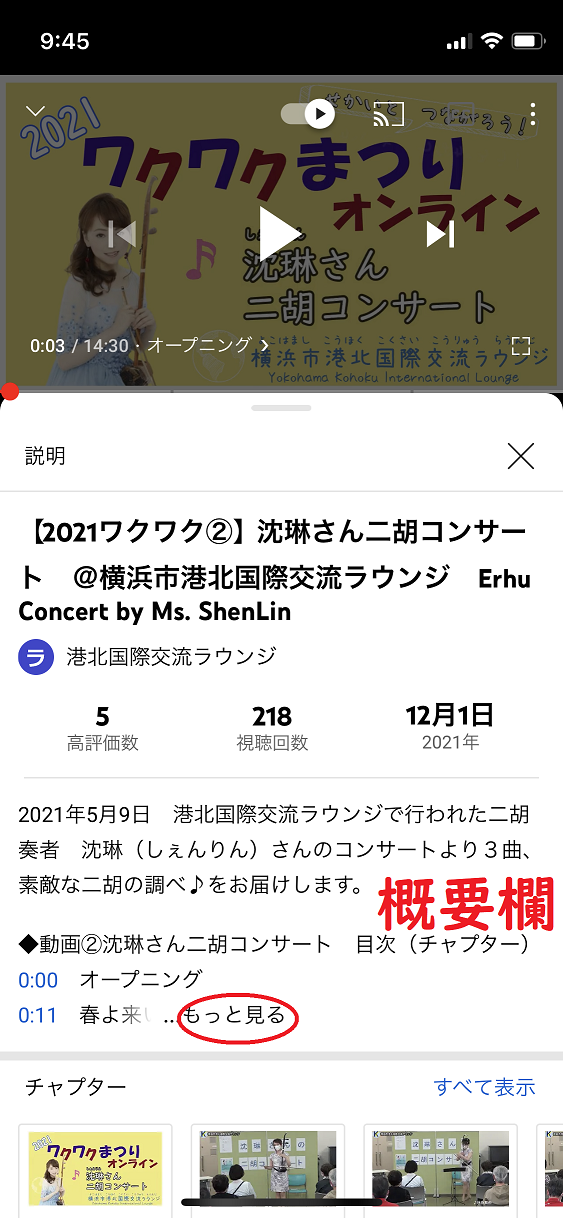
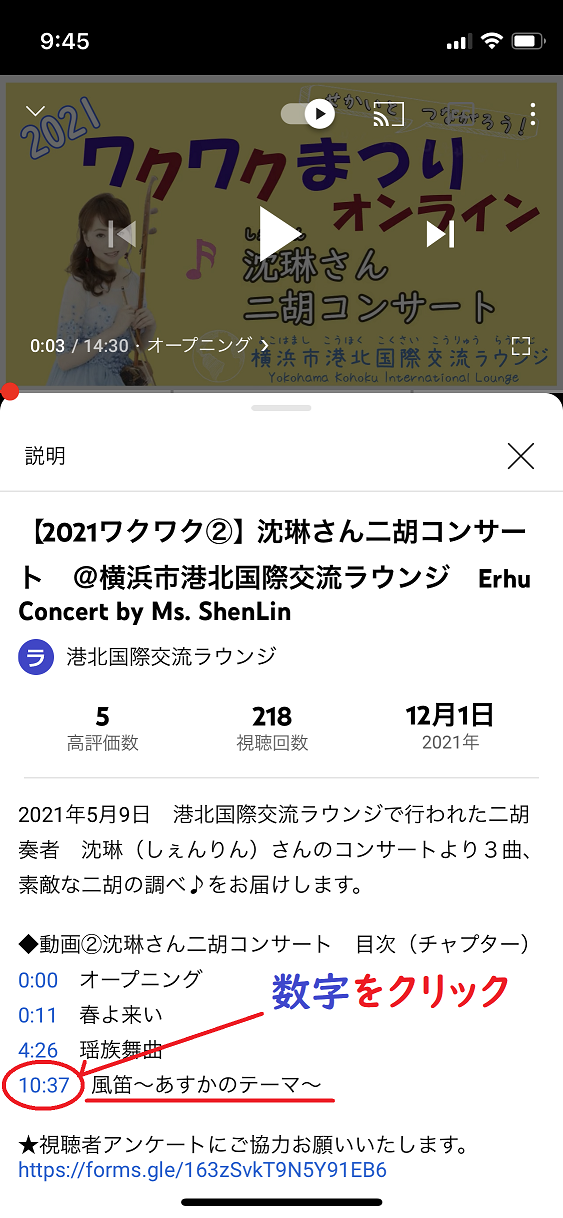
←③目次(メニュー)の中から見たい部分を選んで、
数字(タイムスタンプ)を
タップ
★たとえば、「風笛~あすかのテーマ~」を見たいときはその左の 10:37 をタップ
④すぐに→
10:37まで飛んで、
「風笛~あすかのテーマ~」
が始まります。